Setelah sebelumnya saya membuat tutorial mengenai pembuatan soal ujian menggunakan Google Formulir berbatas waktu menggunakan AddOn Form Limiter (baca tutorial di sini), maka kini saya akan berikan tutorial membuat Formulir Google (termasuk membuat ujian) bisa diberikan batas waktu membuka dan menutup tanpa menggunakan add on.
Nah mari sekarang saya akan bahas cara membuat Soal/Kuis dengan google formulir yang berbatas waktu membuka dan menutup seperti di bawah ini :
1. Silakan buka Google Drive anda, dan buat folder dengan “Ujian” misalnya, agar mudah memanajemen file.

2. Buat file Google Formulir->Formulir kosong di folder “Ujian” tadi.

3. Ubah nama Google Form untuk memperjelas Nama Ujian atau kuis, dan berikan deskripsi sebagai aturan menjawab soal

4. Dipojok kanan atas, klik SETELAN – klik tab menu KUIS – aktifkan fitur Jadikan ini sebagai kuis dan sesuaikan pengaturan sesuai mau Anda
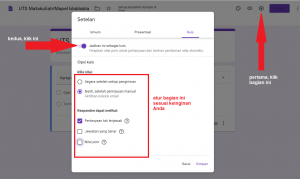
5. Ketiklah soal pilihan ganda sesuai dengan kebutuhan Anda, untuk memasukan kunci jawaban dan jumlah skor tiap soal, Anda klik KUNCI JAWABAN. untuk mengatur lebih cantik, buat halaman pertama hanya identitas dan penjelasan, baru masuk ke halaman Soal, lebih baik pisahkan soal Pilihan Ganda dan Soal Isian.

membuat halaman identitas dan halaman 2 (bagian 2)
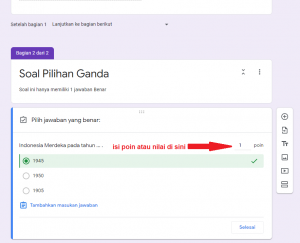
jangan lupa berikan poin setiap soal

contoh soal jamak
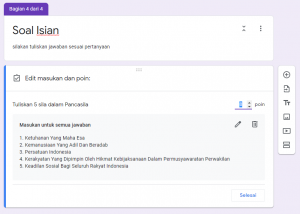
contoh soal essay, jawaban
6. Jika Sudah selesai membuat soal, klik Respons lalu klik logo Spreadsheet warna hijau.

7. Kemudian klik Buat (sebelumnya atur nama file yang disimpan), dan otomatis akan dibuka file yang dimaksud.

8. Pada file Spreadsheet yang terbuka (default akan masuk ke Folder yang sama dengan formulir, klik Alat->Editor Skrip (Jika Google Anda dalam bahasa Inggris, tertulis Tools->Script editor), lalu isikan kode seperti di bawah ini:

var form = FormApp.openById('15xdEWVB8PmArPHsXq5gIGPXZEJYJILGe0aJSuiQZk') function openForm() { form.setAcceptingResponses(true) } function closeForm() { form.setAcceptingResponses(false) }
untuk link warna merah klik titik tiga di kanan atas form lalu pilih Dapatkan link yang sudah terisi (Get pre-filled link)


link berada di antara ….d/ dan /prefil.
setelah selesai menulis script silakan disimpan.
9. Coba jalankan Skrip dengan klik Jalankan->Jalankan fungsi (Run->Run functions), kemudian jalankan openForm dan closeForm. jika ada notifikasi ijin akses berikan ijin akses. (ini muncul hanya pertama kali menjalankan skrip.

setelah keluar pilih email yang digunakan lalu klik Izinkan.
10. Jika sudah berhasil dijalankan, untuk mengatur waktu membuka dan menutup silakan klik icon jam yang ada di sebelah atas.

11. Setelah membuka pengaturan waktu, pilih Tambahkan Pemicu (Add Trigger) di pojok kanan bawah.

buat untuk waktu membuka (openForm) dan menutup (closeForm)
jika sudah terisi akan ada 2 fungsi :

12. Skrip sudah berfungsi, berikut tampilan jika sesuai waktu membuka dan menutup:
 form terbuka saat waktunya
form terbuka saat waktunya
 form tertutup saat sudah habis waktu
form tertutup saat sudah habis waktu
pastikan jika ini ujian, siswa atau mahasiswa klik Kirim sebelum waktu menutup, karena jika sudah menutup maka jawaban tidak tersimpan.
13. Langkah selanjutnya silakan share link google form, untuk mempermudah menghafal, bisa disingkat link menggunakan http://s.id atau
14. Untuk melihat hasil silakan buka form lalu pilih respons, lalu pilih per individu, dan berikan penilaian untuk soal essay. soal pilihan ganda dan jamak otomatis mendapatkan nilai

klik sesuai panah merah

isikan nilai dan selalu simpan setelah melakukan penilaian
15. Untuk melihat rekap hasil silakan buat file spreadsheet dengan klik tombol warna hijau (seperti di gambar) lalu pilih buat dan akan tampil file dalam bentuk excel/spreadsheet dan file tersebut tersimpan di google drive kita.

buat hasil respon dengnan file spreadsheet

tampilan rekap hasil ujian/kuis
Demikian langkah tutorial yang dapat saya tuliskan semoga membantu teman-teman guru/dosen.
Untuk lebih jelasnya, silakan lihat video di bawah ini :
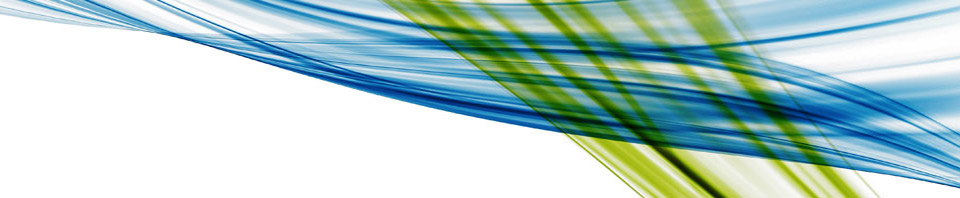
 Follow
Follow






Komentar Terbaru